So öffnen Sie die Intel® Graphics Control Panel für Intel® Grafikprodukte der 5. Generation oder früher
Dieser Artikel ist für die folgenden Betriebssysteme gedacht: Windows® 10, 8*/8.1* und 7*.
- Identifizieren Sie Ihr Grafikprodukt.
Erfahren Sie , wie Sie die Generation von Intel® Core™ Prozessoren finden.
Unterstützte Prozessoren: Intel® Core Prozessoren der 5. Generation oder ältere Prozessoren sowie zugehörige Intel Atom®, Pentium® und Celeron® Prozessoren.
Hinweis Wenn Sie Intel® Core Prozessoren der 6. Generation und neuer haben, lesen Sie unter Installation der Intel® Grafik-Kontrollraum. - Sehen Sie sich die verschiedenen Methoden unten an, um die Steuerung für Intel Grafik® zu öffnen.
Klicken Sie auf die Methode, um weitere Informationen anzuzeigen:
Methode 1: Windows-Suchfeld (empfohlen)
- Suchen Sie im Windows-Suchfeld nach "Intel Graphics Control Panel" Der Intel Graphics Control Panel wird als Suchergebnis angezeigt.
- Klicken Sie auf das Intel Graphics Control Panel Suchergebnis, um die Anwendung zu starten.
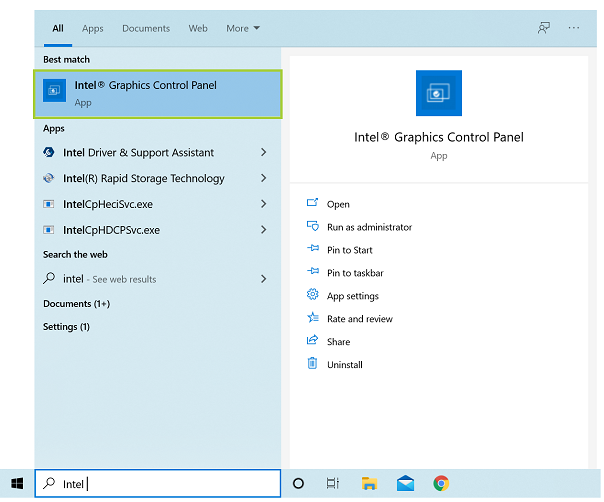
Methode 2: Tastenkombination
Drücken Sie auf Der Tastatur gleichzeitig STRG+ALT+F12.
Hinweis Originalgerätehersteller (OEM) können bestimmte Hotkey-Funktionen deaktivieren.
Methode 3: Desktop-Modus (nur für Systeme mit 15,45 und älteren Treibern)
Klicken Sie im Desktop-Modus mit der rechten Maustaste auf den Desktop. Wählen Sie dann Intel® Grafikeinstellungen. Diese Methode ist nur für Systeme mit installierten älteren Treibern verfügbar.
Hinweis Grafiktreiber, die als 15.45.xx.xxxx, 15.40.xx.xxxx, 15.36.xx.xxxx und 15.33.xx.xxxx gekennzeichnet sind, sind ältere Treiber. Zur Identifizierung Ihrer Grafiktreiberversion siehe Was ist meine Intel® Graphics Driver-Version? 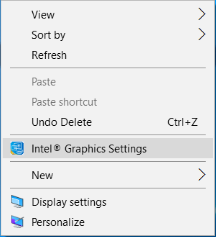
Problembehandlung
- Wenn die oben genannten Methoden nicht funktionieren, versuchen Sie, die folgenden Seiten zu befolgen: